Reklama
Jedna úžasná vec Stolové počítače Linux 12 najlepších prostredí Linux pre stolné počítačeZískavanie desktopového prostredia Linux môže byť náročné. Tu je najlepšie zvážiť najlepšie desktopové prostredie pre Linux. Čítaj viac je množstvo integrácie, ktorú získate. Určite by ste nemohli prispôsobiť všetky svoje aplikácie tak, aby sa im podobali na Windows. Okrem väčších vecí má tento druh integrácie aj iné, menej viditeľné výhody.
Konkrétne môžete ovládať svoju hudbu v pohodlí pracovnej plochy bez toho, aby ste sa dotkli prehrávača médií - môžete ju dokonca skryť, ak chcete. Na tento účel budete môcť použiť aj mediálne klávesy (Prehrať, Pozastaviť atď.).
Hovoríte s prehrávačom médií pomocou MPRIS
Mnoho linuxových aplikácií má schopnosť navzájom komunikovať. Zvyčajne sa to robí pomocou špeciálneho softvéru nazývaného D-Bus, ktorá pôsobí ako sprostredkovateľ mnohých programov. Je to D-Bus, ktorý umožňuje integráciu desktopov Linuxu do prehrávačov médií vo forme MPRIS.
Špecifikácia vzdialeného prepojenia prehrávača médií (
MPRIS) je podmnožinou funkcií D-Busu, ktoré sa používajú na ovládanie prehrávačov médií. Ako taký, ak chcete hudba 4 Linuxové hudobné prehrávače, ktoré si teraz zaslúžia vašu pozornosťKtorý hudobný prehrávač Linux je najlepší? Porovnávame štyri vynikajúce hudobné prehrávače, o ktorých možno neviete. Čítaj viac alebo videoprehrávač na integráciu s počítačom, budete potrebovať ten, ktorý ho podporuje. Väčšina z nich už tak urobí, ale niektorí môžu potrebovať ďalšie vylepšenia, aby im to umožnili.Ako pravidlo platí, že je to prehrávače videa 5 úžasných linuxových video prehrávačov na sledovanie filmov a predstaveníNa výber sú desiatky prehrávačov videa pre systém Linux, z ktorých by ste teda mali použiť? Ktorý z nich je pre vás ten pravý? Odroda je skvelá, ale kto má čas všetko preosiať? Čítaj viac ktoré vyžadujú úpravu (výnimkou je VLC). Príkladom toho sú videá GNOME. Budete musieť povoliť podporu MPRIS kontrolou Úpravy> Predvoľby> Pluginy> Rozhranie D-Bus MPRIS voľba.
Skutočné ovládanie týchto prehrávačov médií pomocou MPRIS zo stolného počítača si však vyžaduje samostatnú aplikáciu. Tento proces sa medzi jednotlivými počítačovými prostrediami líši, ale vo všeobecnosti sú vždy súčasťou samotného desktopu.
Integrácia s plazmou, jednotou a škoricou
V mnohých prostrediach stolových počítačov integrácia vychádza z krabice. Pokiaľ máte prehrávač médií podporujúci MPRIS, nemusíte robiť nič iné. Tri hore uvedené stolné počítače majú vynikajúce ovládače a nevyžadujú nastavenie.
plazma
Ovládač MPRIS v Plazmová pracovná plocha Aktuálny stav nového desktopového prostredia Linux, plazma 5Po rokoch leštenia série 4.x je KDE opäť lídrom v oblasti inovácií medzi desktopovými prostredím Linuxu so svojím najnovším produktom: Plasma 5. Čítaj viac sa skrýva v systémovej lište. Vždy, keď spustíte prehrávač médií, zobrazí sa. Odtiaľto môžete zastaviť, spustiť a zmeniť prehrávanie kliknutím na ovládač. Okrem toho môžete ponuku dokonca natrvalo udržiavať kliknutím na ikonu kolík ikona v rohu, užitočné ako miniatúrny hráč.
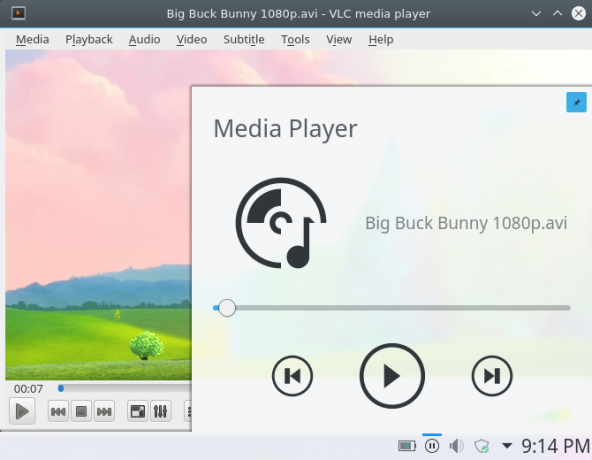
Ak chcete túto funkciu zakázať, môžete to urobiť v Nastavenia systémovej lišty> Prehrávač médií. Majte na pamäti, že bez toho nebudú vaše mediálne kľúče fungovať!
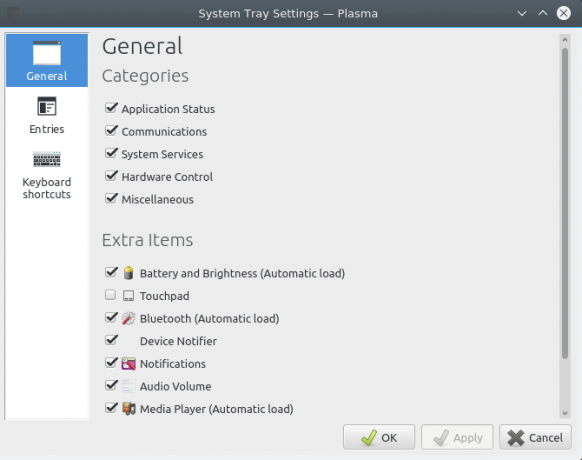
jednota
Integrácia MPRIS je v roku 2007 o niečo vyspelejšia jednota Unity - moderný ľahký desktop pre Ubuntu [Linux] Čítaj viac , zabudované do zvukového appletu. Po spustení prehrávača zvuku alebo videa sa tento program zobrazí ako položka v ponuke hlasitosti. Toto poskytuje alternatívny spôsob ich spustenia.
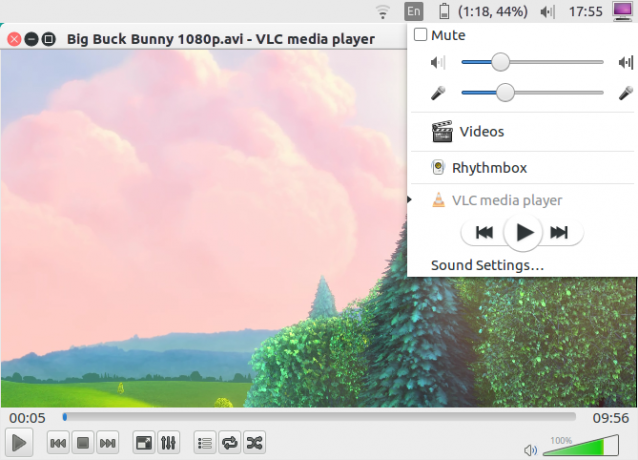
Ak ponuka zvuku ovláda videoprehrávač, napríklad VLC, máte na jeho ovládanie menej možností: prehrávať, pozastaviť, späť a vpred. Audio prehrávače sú na druhej strane trochu poddajnejšie, ako vidno nižšie.
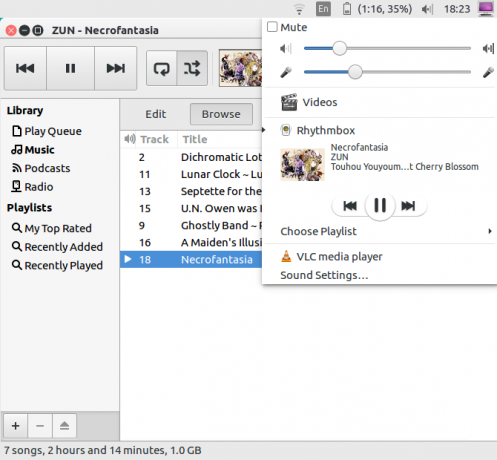
Tento dizajn má zmysel. Prehrávače videa sú vizuálnym zážitkom, takže ich ovládanie z počítača bez toho, aby sa pozeralo na obsah, ničí ich účel. MPRIS má ďalšiu výhodu v tom, že mediálne kľúče, ako sú klávesy na Macbookoch, fungujú vo všetkých prehrávačoch. Môžete ich použiť ako vhodnú alternatívu.
škorica
Rovnako ako jednota, Cinnamon desktop Okrášlite svoje škorice - je to ľahké!Chceli ste niekedy prispôsobiť svoju pracovnú plochu Linux, ale nemohli ste nájsť tú perfektnú tému? Ak je Cinnamon vašim súčasným desktopovým prostredím, vytvorenie vlastnej témy je ľahké sa naučiť. Čítaj viac má podporu MPRIS zabudovanú priamo do svojho zvukového appletu. Podobne získate aj možnosť otvoriť prehrávač médií podľa vášho výberu z ponuky hlasitosti na pracovnej ploche.
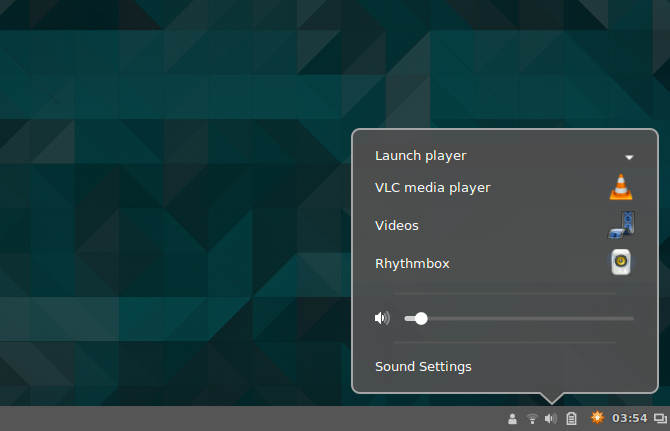
Existuje však niekoľko (hlavne kozmetických) rozdielov. Ak sa vám páči väčšie albumové umenie 7 webových stránok na vyhľadanie perfektného obalu albumu Čítaj viac , možno sa vám bude páčiť spôsob, akým Cinnamon prezentuje vašu hudbu v porovnaní s Unity. Ponuka apletov vám tiež ponúka spôsob vypnutia prehrávača médií - toto je skôr funkcia pre špecializované hudobné prehrávače. Prehrávače hudby sa vo všeobecnosti minimalizujú, keď sú zatvorené, takže vám to poskytuje istý spôsob, ako ich zabiť.
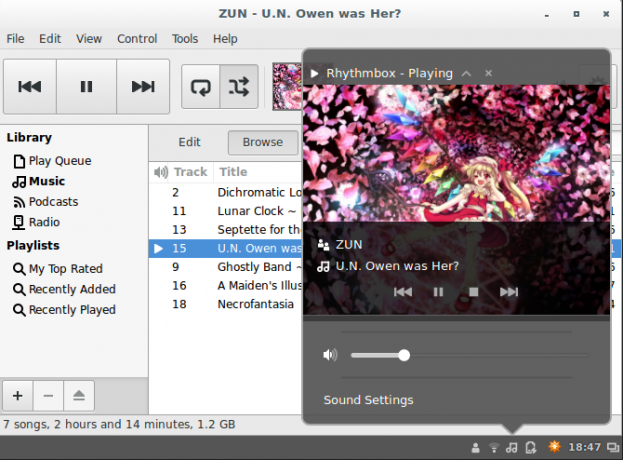
Pokročilá integrácia do GNOME
V súčasnej dobe Pracovná plocha GNOME GNOME vysvetlil: Pohľad na jeden z najpopulárnejších stolových počítačov v systéme LinuxZaujíma vás Linux a narazili ste na „GNOME“, skratku pre prostredie GNU Network Object Model Environment. GNOME je jedným z najpopulárnejších rozhraní s otvoreným zdrojom, ale čo to znamená? Čítaj viac má iba základnú integráciu MPRIS: ovládanie mediálnych kľúčov. Ak chcete dosiahnuť niečo pokročilejšie ako toto, musíte si stiahnuť rozšírenie GNOME shell s názvom Indikátor prehrávača médií. Môžete si ho nainštalovať po tomto odkaze.
Nezabudnite ho otvoriť pomocou prehliadača Firefox alebo predvoleného webového prehliadača GNOME! Umožní vám to nainštalovať rozšírenie prostredníctvom webovej stránky (vo forme veľkého tlačidla ZAP / VYP). Ak používate Firefox, Nezabudnite povoliť doplnok integrácie Gnome Shell!
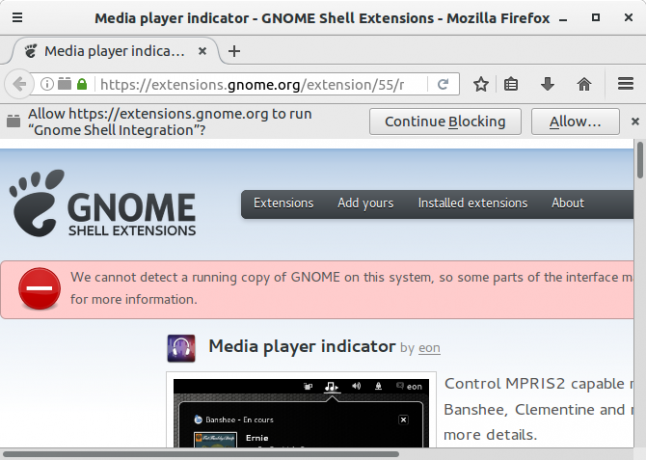
Po nainštalovaní tohto rozšírenia sa toto rozšírenie zobrazí v ponuke systému po otvorení prehrávača médií kompatibilného s MPRIS. Podobne ako miniaplikácia Plazma na pracovnej ploche, aj tu môžete ovládať prehrávanie.
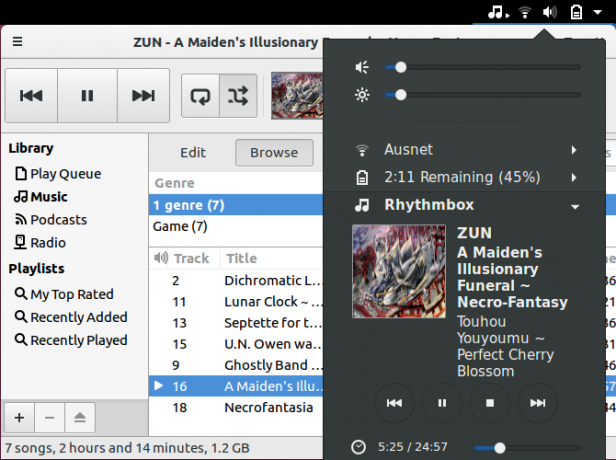
S GNOME Tweak Tool Nakonfigurujte svoju pracovnú plochu Gnome 3 pomocou nástroja Gnome Tweak ToolNeexistuje presne jeden milión rôznych možností prispôsobenia pre takmer čokoľvek, pretože GNOME 3 / Shell je stále relatívne nová. Ak ste jedným z tých ľudí, ktorí nedokážu obstáť v GNOME 3, pokiaľ nemôžete ... Čítaj viac nainštalované, môžete tiež prispôsobiť správanie rozšírenia. Napríklad existuje možnosť upraviť úrovne hlasitosti prehrávača médií. Rozšírenie môžete dokonca predĺžiť, takže zostane v ponuke systému aj bez otvoreného prehrávača kompatibilného s MPRIS.
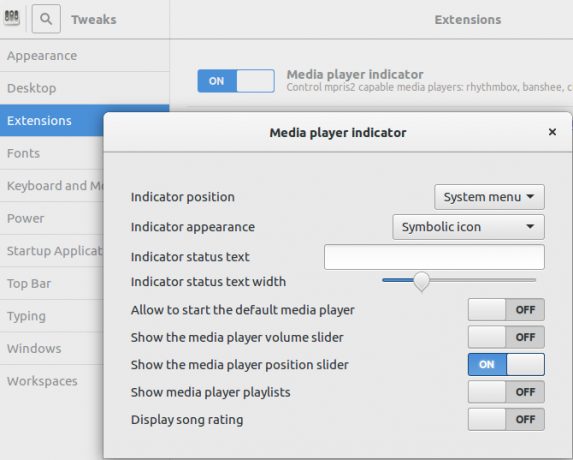
Používanie MPRIS s XFCE
Byť ľahký stolný počítač Najlepšie prostredie Lean Linux Desktop: LXDE vs. Xfce vs. MATEVylepšenie vášho výberu desktopového prostredia Linux môže veci veľmi urýchliť. Tu sa pozrieme na tri možnosti: LXQt, Xfce a MATE. Čítaj viac , je potrebné nainštalovať ovládač prehrávača médií pre XFCE, aby to fungovalo. Toto prichádza vo forme doplnku panela XFCE s názvom xfce4-soundmenu-plugin. Aby ste to dosiahli, budete musieť do tímu Xubuntu pridať archív PPA obsahujúci program. Zadajte tieto príkazy:
sudo add-apt-repository ppa: xubuntu-dev / extras. aktualizácia sudo apt-get. sudo apt-get install xfce4-soundmenu-plugin. V budúcnosti to možno ani nebudete musieť urobiť. Programy v nich môžu byť integrované do úložiska Ubuntu.
Pridanie doplnku
Aj po inštalácii doplnku ho musíte pridať do jedného z panelov XFCE. Ak to chcete urobiť, otvorte Predvoľby panela okno zadaním tohto riadku do svojho terminálu:
xfce4-panel -p. 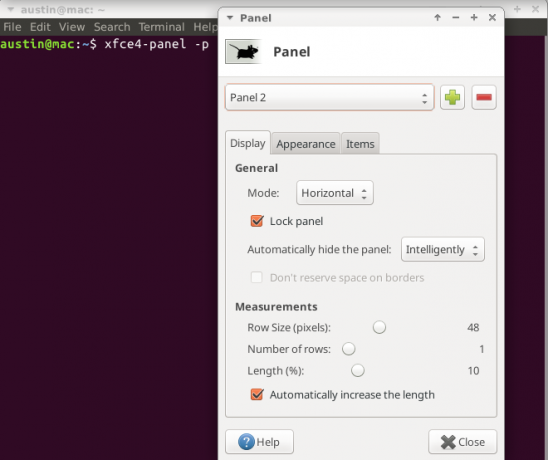
Keď to urobíte, choďte na predmety a kliknite na ikonu Plus podpísať. Uvítame vás zoznam doplnkov, ktoré môžete pridať na svoj panel. Ak posuniete nadol dole, nájdete položku s názvom Ponuka zvuku Plugin. Po výbere stlačte pridať a zobrazí sa na jednom z vašich panelov.
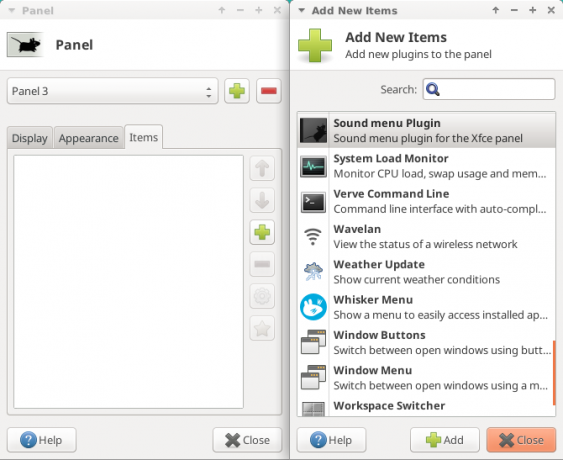
Konfigurácia doplnku
Aby ovládač fungoval, musíte ho najprv trochu vyladiť. Kliknite pravým tlačidlom myši na doplnku a vyberte vlastnosti dialóg. Otvorí sa konfiguračné okno.
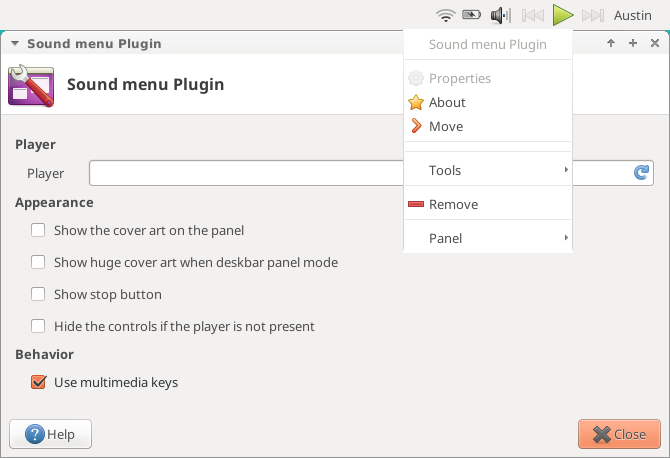
Musíte to povedať Xfce je XFCE: Vaša ľahká, rýchla a plnohodnotná Linuxová pracovná plochaPokiaľ ide o Linux, prispôsobenie je kráľ. Nielen to, ale možnosti prispôsobenia sú také veľké, že to môže spôsobiť roztočenie hlavy. Už som spomenul rozdiely medzi hlavnými desktopovými prostrediami ... Čítaj viac zvukové menu, čo chcete ovládať. Ak to neurobíte, nebude to fungovať! Najprv otvorte prehrávač médií podľa vlastného výberu. Potom kliknite na ikonu Obnoviť tlačidlo v prehrávač Textové pole. Tým sa automaticky vyhľadajú otvorené prehrávače médií.
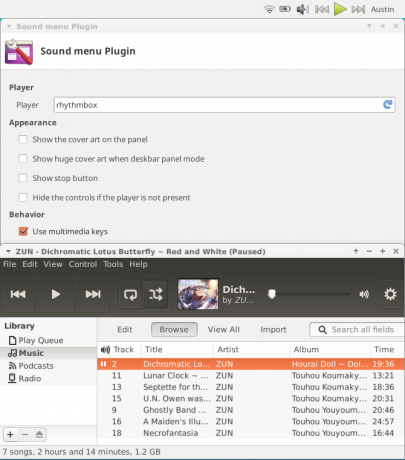
Jedným z vecí, ktoré by vás mohli na tomto nastavení zaujať, je, že na rozdiel od iných prostredí stolových počítačov môžete radič posúvať. Doplnok si môžete prispôsobiť aj tak, aby sa dal robiť. Napríklad som vložil doplnok do nového (rozšíreného) bočného panela a nechal som ho zobraziť obrázok albumu.
Ďalšou užitočnou vecou, ktorú som našiel, bolo, že ikona reproduktora nebola na ukážku: hlasitosť z nej som mohla ovládať rolovaním nahor a nadol.
Iné stolné počítače?
Ak používate mimoriadne ľahké nastavenie pracovnej plochy, napríklad Otvorená krabica Potrebujete čerstvé desktopové prostredie pre Linux? Vyskúšajte Openbox alebo xmonad Čítaj viac , vaša integrácia bude obmedzená na vašu kľúče prehrávača médií (napríklad GNOME bez doplnkového doplnku). Môže to tiež predstavovať alternatívu pre ľudí, ktorí nechcú pokročilé funkcie integrácie. Nanešťastie to nie je možné pre počítače, ktoré úzko integrujú svoje radiče, napríklad Unity a Cinnamon.
Na dosiahnutie tohto cieľa budete potrebovať nástroj príkazového riadka s názvom Playerctl. Pre používateľov Ubuntu / Mint si môžete stiahnuť DEB súbor / program z tu. Inštalácia by mala byť jednoduchá ako dvojité kliknutie na stiahnutie.
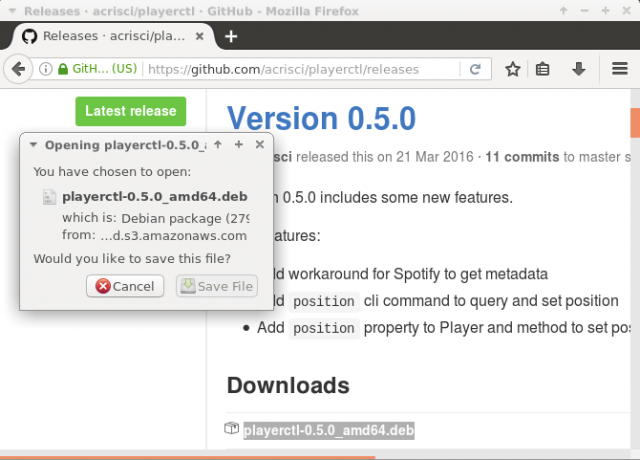
Tento nástroj sa pokúsi automaticky ovládať akýkoľvek prehrávač médií, ktorý podporuje MPRIS, pomocou príkazov terminálu. Pred všetkými príkazmi sa nachádza slovo playerctl, za ktorým nasleduje príkaz:
playerctl pause | play | play-pause | next | previous. Ak chcete program používať viac, zadajte playerctl –help aby videli, čo ešte môže urobiť.
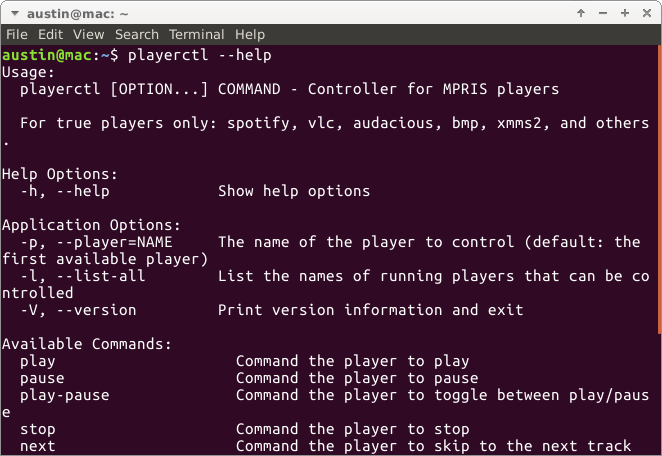
Nie je to však ideálny spôsob ovládania prehrávača médií. Namiesto toho vytvoríte klávesové skratky, ktoré vykonávajú tieto akcie, ako je uvedené nižšie.
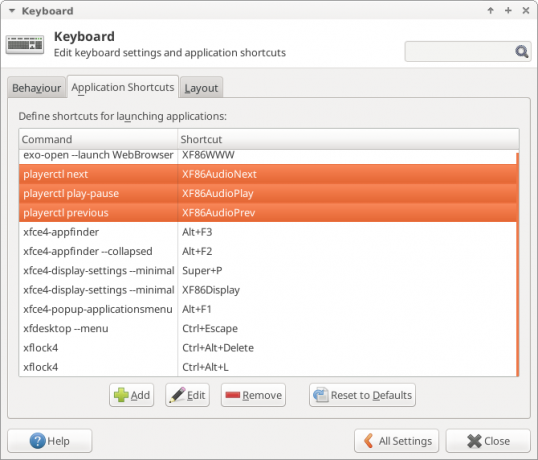
V prípade veľmi ľahkých stolových počítačov bude pravdepodobne potrebné zadať, do ktorých skratky Ušetrite čas pomocou 20 klávesových skratiek pre Linux, GNOME, KDE a UnityViete o klávesových skratkách systému Windows, ale práve ste migrovali, zaujíma vás, čo Linux? Vyskúšajte týchto 20 úžasných skratiek pre tri z najpopulárnejších prostredí stolných počítačov Linux: GNOME, KDE a Unity. Čítaj viac by ste chceli použiť. Pre takéto systémy tu môžete potrebovať niektoré symboly klávesnice:
- XF86AudioPlay
- XF86AudioPause
- XF86AudioNext
- XF86AudioPrev
Tieto symboly zodpovedajú príkazom, ktoré playerctl má. Väčšina stolových počítačov vám jednoducho umožní stlačiť mediálne klávesy, aby ste ich zmapovali na príkaz - rýchly a jednoduchý.
Vychutnajte si plynulé ovládanie!
Aj keď to nemusí byť jedna z najúžasnejších častí pracovnej plochy, integrácia s prehrávačom médií robí celý zážitok oveľa lepším. Áno, možno to nebude potrebné, ale spolu s mnohými ďalšími vecami ukazuje, aký úžasný môže byť Linux.
Aké funkcie máte radi na svojej pracovnej ploche Linux?
Obrázok Kredit: natrot cez Shutterstock.com
Austin Luong, ktorý v súčasnosti študuje na BIT, je vášnivým nadšencom Linuxu, ktorý sa rád venuje bezplatnému softvéru. Tiež rád píše sci-fi, ale iba v súkromí pevného disku.

